Viele Nutzer lieben Google Maps, zumal es gut mit anderen Google-Produkten zusammenarbeitet. iPhone-Benutzer erhalten die App jedoch nicht standardmäßig und bleiben zunächst bei Apple Maps hängen. Sie können Google Maps zwar erhalten, aber es soll nicht möglich sein, es als Standard festzulegen.
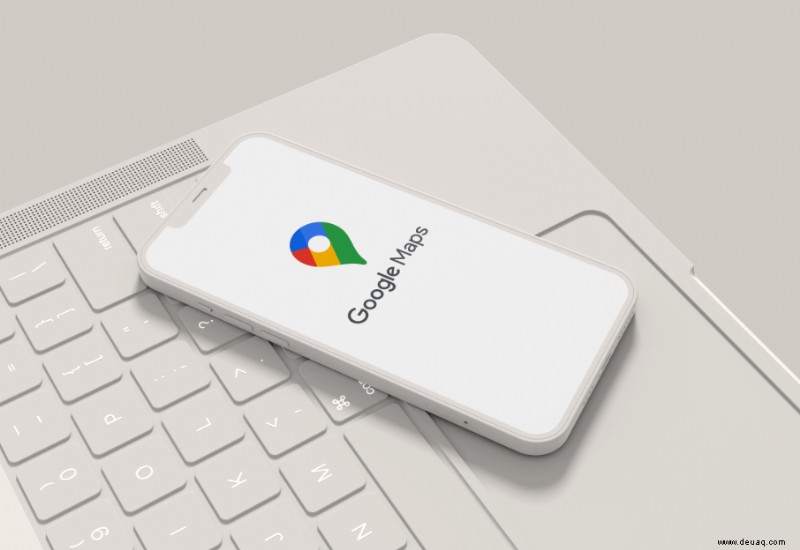
Das heißt jedoch nicht, dass es keine Problemumgehungen oder alternativen Methoden gibt. Lesen Sie weiter, um herauszufinden, wie Sie Google Maps als „Standard“-Option verwenden können.
Warum kann ich Google Maps nicht zur Standard-Karten-App auf dem iPhone machen?
Sie werden vielleicht neugierig sein, warum dies der Fall ist, und die kurze Antwort lautet, dass Apple iOS zu einem geschlossenen Software-Ökosystem gemacht hat. Mit anderen Worten, es wird Ihnen immer empfohlen, sich an die Produkte von Apple zu halten, anstatt an Alternativen von Drittanbietern, wenn Sie es vermeiden können.
Während iOS 14 Benutzern erlaubte, Standardbrowser, E-Mail-Clients und Musik-Apps auszutauschen, ist der Kartendienst nicht betroffen. Diese Änderungen sind jedoch der Schlüssel, um Google Maps zur sogenannten Standard-Karten-App auf Ihrem iPhone zu machen.
Wenn Sie Google Maps als Ihre Standard-Karten-App festlegen möchten, besteht die einzige Möglichkeit darin, Ihr iPhone zu jailbreaken. Dies verstößt jedoch gegen die Nutzungsbedingungen von Apple und führt zum Erlöschen bestehender Garantien. Fahren Sie mit dem Jailbreaking-Prozess nur fort, wenn Sie die Risiken kennen.
Um mit einer der folgenden Methoden fortzufahren, muss Ihr iPhone über iOS 14 oder neuer verfügen. Bei älteren Versionen können Sie keine neuen Standard-Apps festlegen.
Google Maps zur Standard-Karten-App auf einem iPhone machen für Chrome und Gmail
Wenn Sie Google Maps als Standard festlegen, müssen Sie Google Chrome und Gmail herunterladen und installieren. Der Grund dafür ist, dass beide Apps miteinander funktionieren und Sie sogar Google Maps als ihre Standard-Karten-App festlegen können. Mit den richtigen Einstellungen können Sie die Verwendung von Apple Maps so weit wie möglich vermeiden.
Von Mail zu Gmail wechseln
Die Mail-App von Apple ist eher einfach, und mit der Gmail-App können Sie sich für eine bessere Konnektivität in Ihr Google-Konto einloggen. Wenn Sie in Google Mail auf Adressen tippen, gelangen Sie nach einigen Anpassungen außerdem zu Google Maps, anstatt Apple Maps öffnen zu müssen.
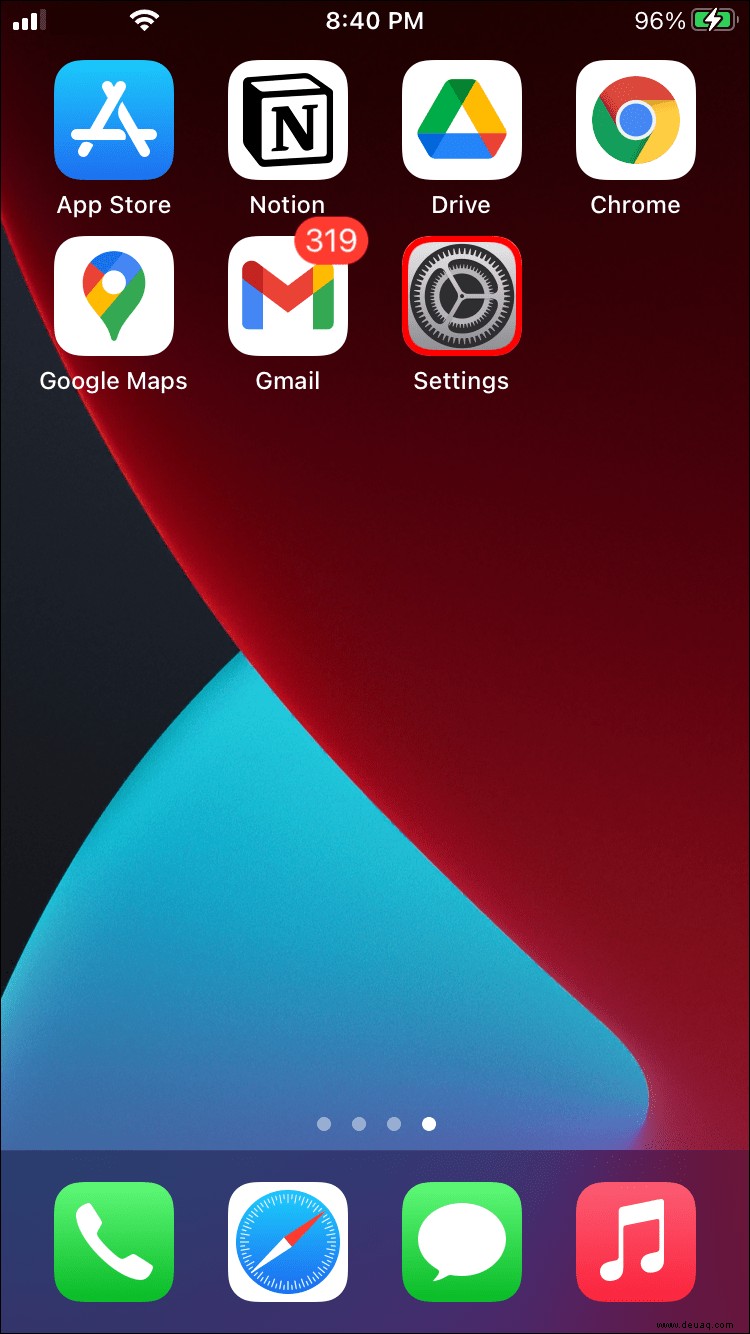
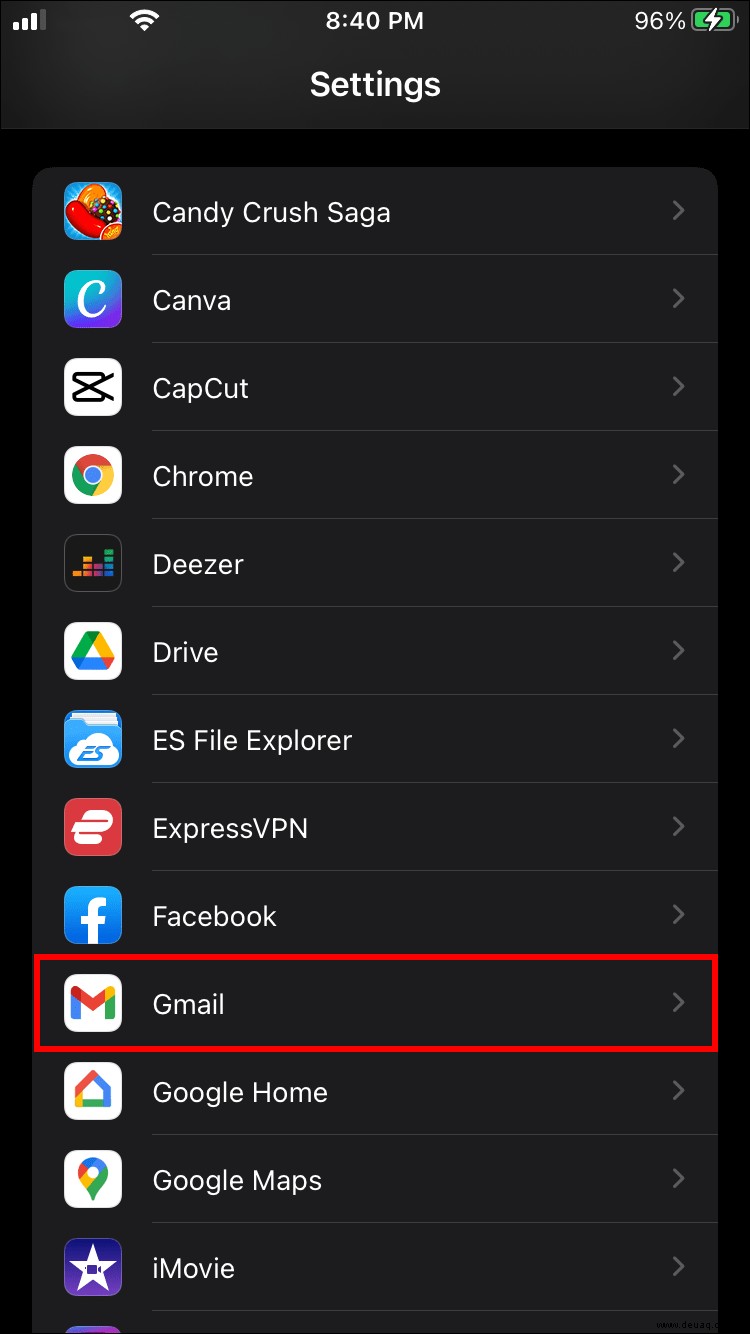
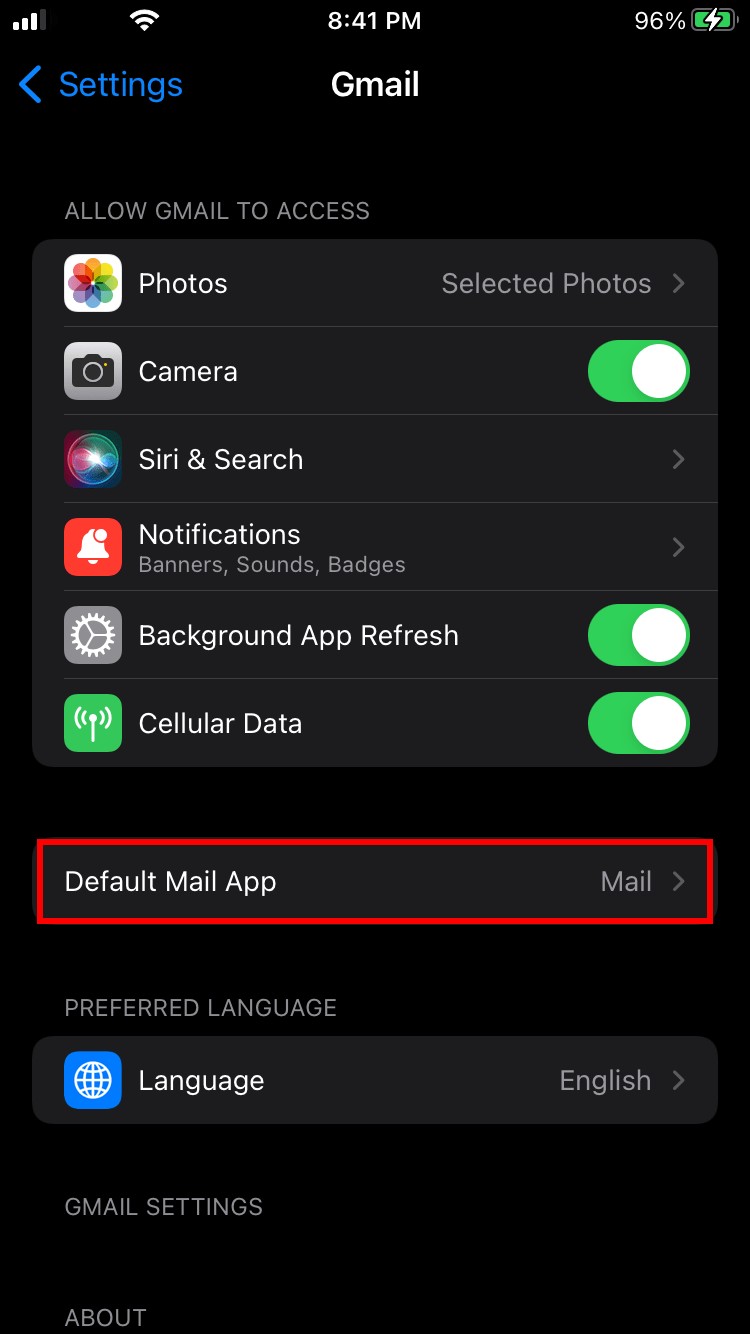
Da Gmail nun die Standard-E-Mail-App auf Ihrem iPhone ist, ist es an der Zeit, einige Einstellungen in der App zu ändern.
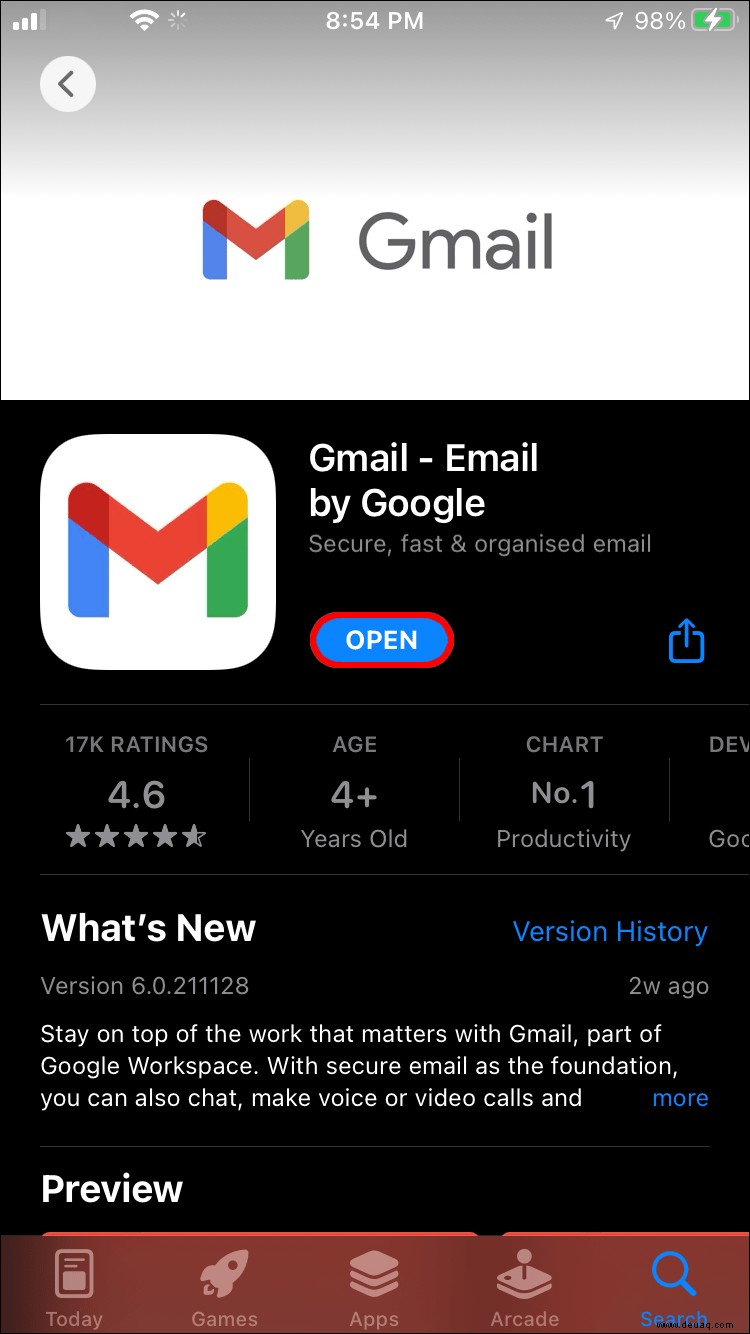
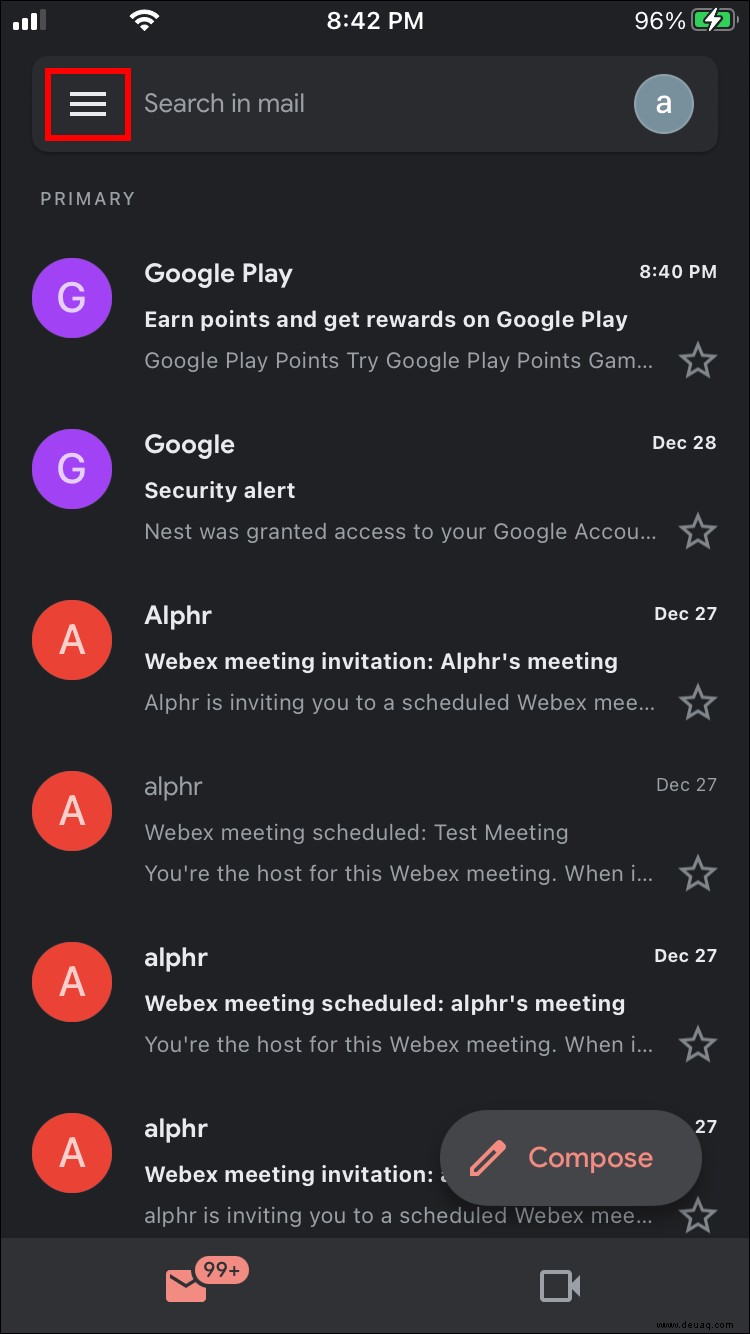
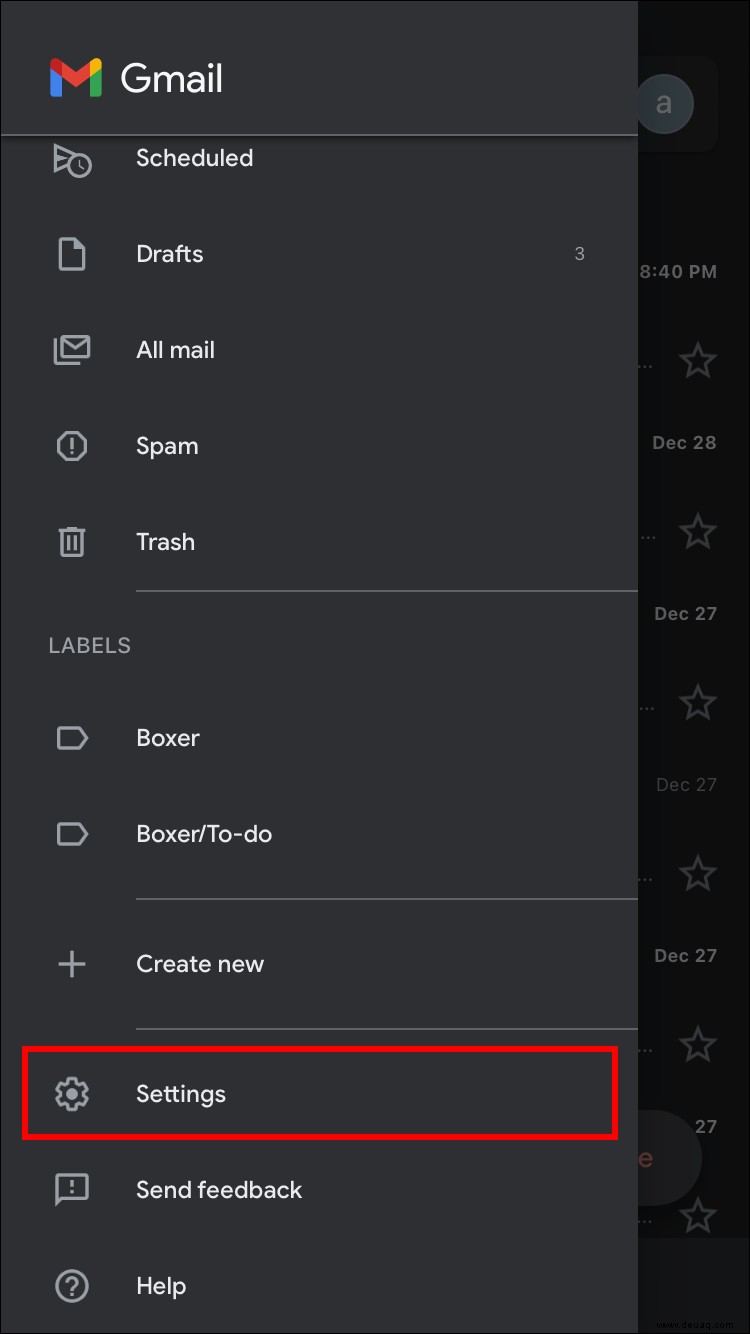
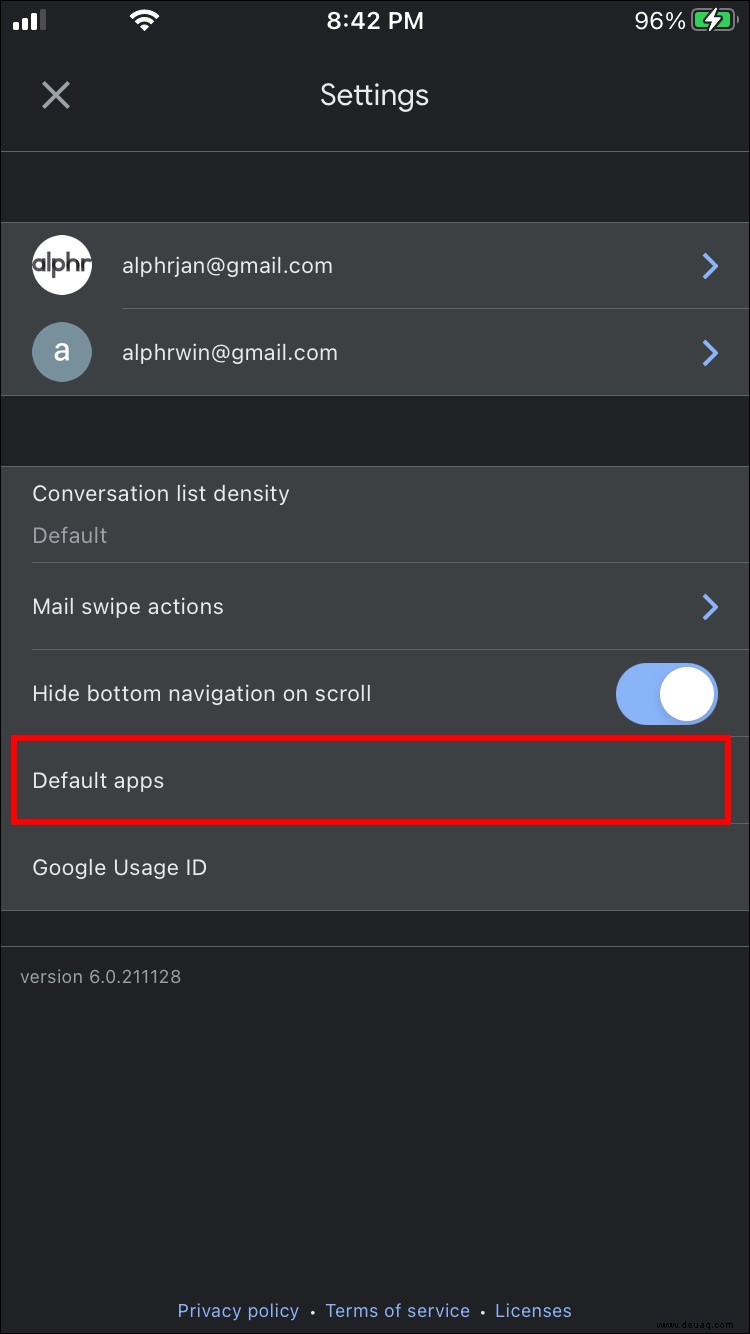
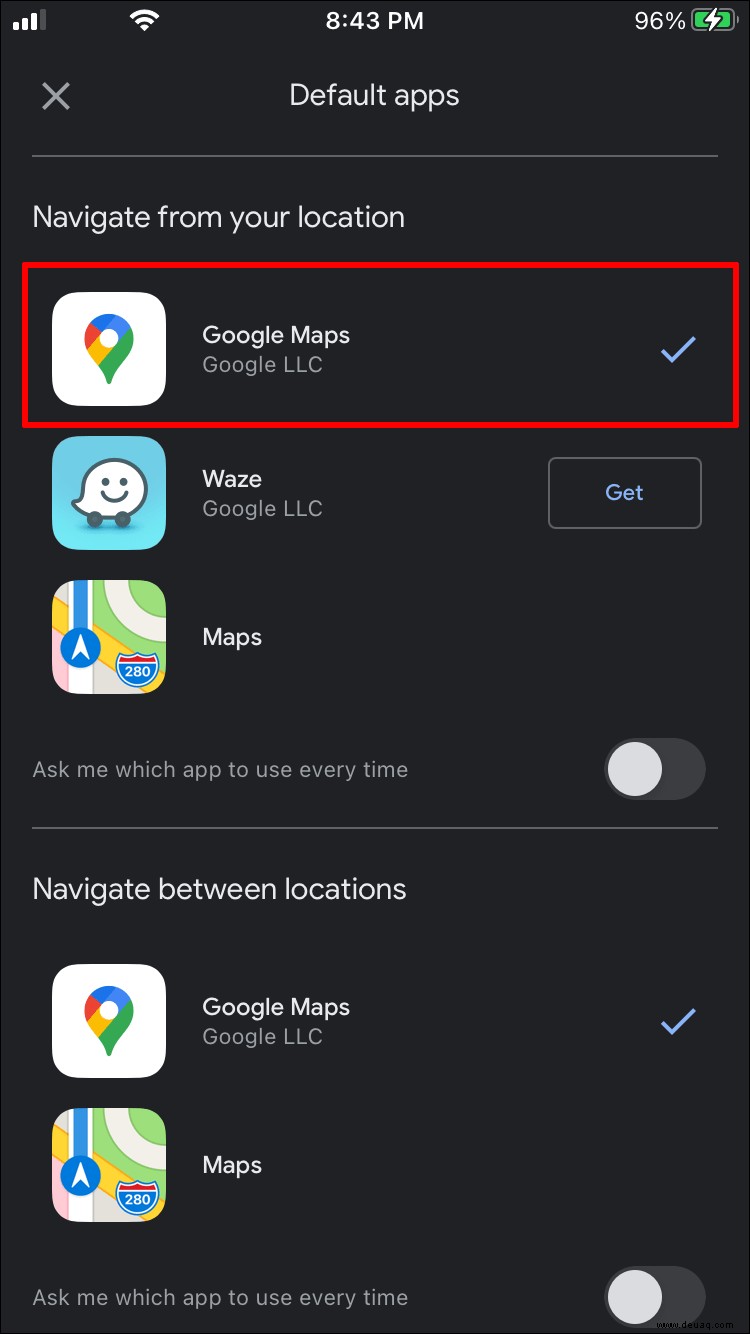
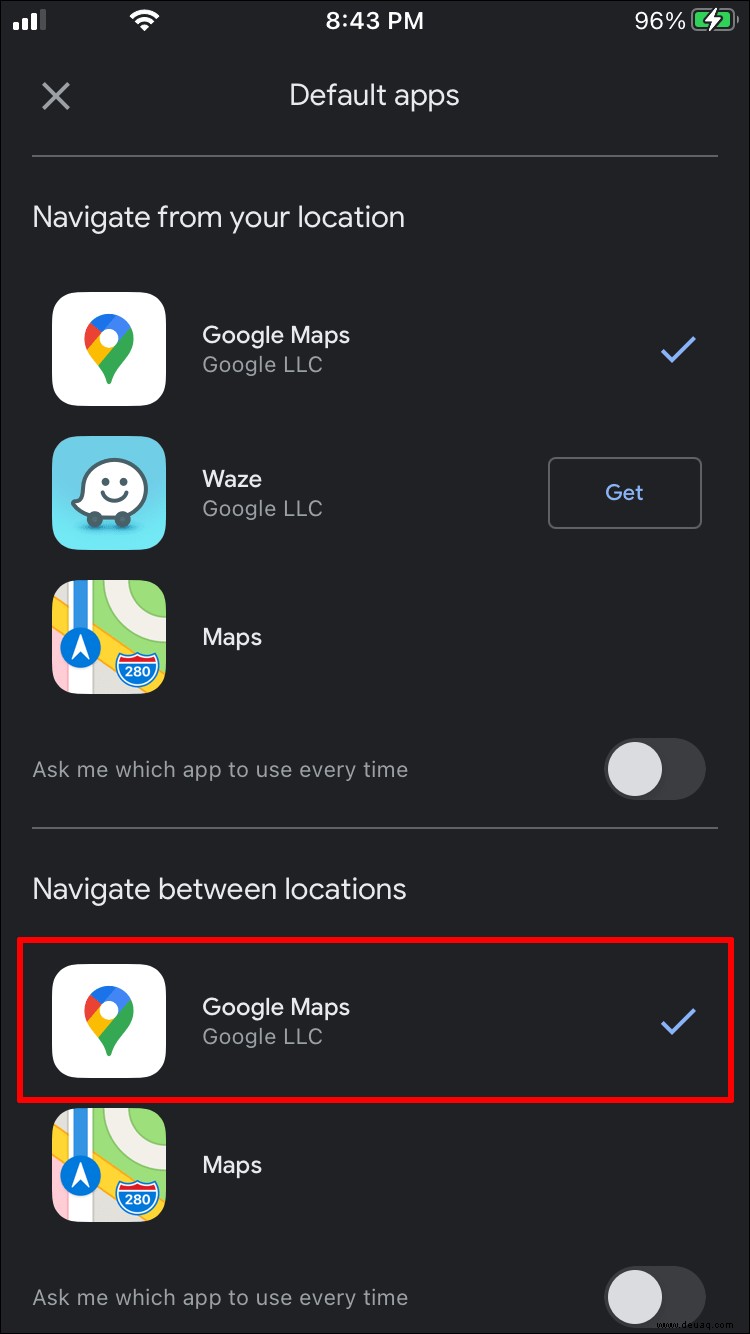
Jedes Mal, wenn Sie mit der Google Mail-App auf eine Adresse in einer E-Mail tippen, können Sie zwischen Google Maps oder Apple Maps wählen.
Probleme mit iOS 14 und Wechseln von Standard-Apps
Wenn Sie immer noch iOS 14 verwenden und nicht auf spätere Patches aktualisiert haben, können nach Ausführung der obigen Schritte mehrere Probleme auftreten. Einige Fehler setzen Ihre Standard-Apps auf die Werkseinstellungen von Apple zurück, nachdem die neue bevorzugte App Updates erhalten hat. Dies würde bedeuten, dass Sie nach der Aktualisierung von Chrome die obige Anleitung jedes Mal wiederholen müssten.
Während Apple Korrekturen implementiert hat, können Benutzer, die nicht auf neuere iOS-Versionen umgestiegen sind, unter Fehlern leiden. Aus diesem Grund ist ein Update auf die neueste iOS-Version normalerweise eine gute Idee. Die einzige Ausnahme ist, wenn der neueste Patch schwerwiegende Fehler und Bugs enthält.
Jailbreak Ihres iPhones
Wenn es Sie nicht stört, Ihr Telefon zu jailbreaken, ist dies der beste Weg, um Google Maps als Ihre Standard-Karten-App festzulegen. Da Sie Ihr iPhone zwingen, Google Maps als eigentlich bevorzugte App zu akzeptieren, müssen Sie sich nie mehr zwischen Optionen entscheiden.
Vor dem Jailbreak empfehlen wir dringend, Ihre wichtigen Daten zu sichern. Auf diese Weise können Sie es für später aufbewahren.
Während das Jailbreaken eines iPhones herausfordernd klingen mag, gibt es verschiedene Tutorials auf YouTube und How-to-Websites. Suchen Sie nach Anleitungen nach iOS-Version und Ihrem iPhone-Modell, um die besten Ergebnisse zu erzielen.
Die App, die Sie nach dem Jailbreak Ihres iPhones installieren sollten, ist MapsOpener, die völlig kostenlos verwendet werden kann.
Zukünftige Updates
Apple Maps bleibt die einzige Standardkarten-App auf iPhones, auch in iOS 15.2. Es liegt an Apple, ob das Unternehmen nachgibt und Benutzern erlaubt, ihre Standardoption ohne Jailbreak zu ändern.
Google Maps ist Apple Maps auch in vielerlei Hinsicht überlegen, insbesondere in diesen Bereichen:
- Straßenansicht
- Öffentliche Verkehrsmittel
- Neue Orte entdecken
- Navigation
Zusätzliche FAQs
Kann ich Google Maps auf Apple CarPlay verwenden?
Ja, das können Sie tun. Bevor Sie es mit Ihrem Fahrzeug verbinden, müssen Sie zuerst Google Maps auf Ihrem iPhone haben. Danach sollten Sie Google Maps auf Ihrem CarPlay-Bildschirm starten und zu einem Ort navigieren können.
Ist Apple Maps oder Google Maps genauer?
Google Maps bietet seit vielen Jahren genaue Wegbeschreibungen und ist fast überall auf der Welt verfügbar. Es ist auch genauer als Apple Maps, um zu interpretieren, wie sich der Verkehr auf Ihre Pendelzeit auswirkt. Insgesamt ist Google Maps in dieser Hinsicht überlegen.
Kampf der Apps
Leider bleiben wir bei den oben beschriebenen Methoden, bis Apple beschließt, Benutzer Apple Maps vollständig durch Google Maps ersetzen zu lassen. Es ist nicht das bequemste und hat sogar zu Fehlern geführt, insbesondere unter iOS 14. Auch wenn die Fehler behoben wurden, sind die Problemumgehungen nicht die besten.
Denken Sie, dass Apple Benutzern mehr Kontrolle über ihre Standard-Apps geben sollte? Welche Karten-App nutzt du mehr? Lassen Sie es uns im Kommentarbereich unten wissen.